Dell Inspiron 13z N311z User Manual [ja]
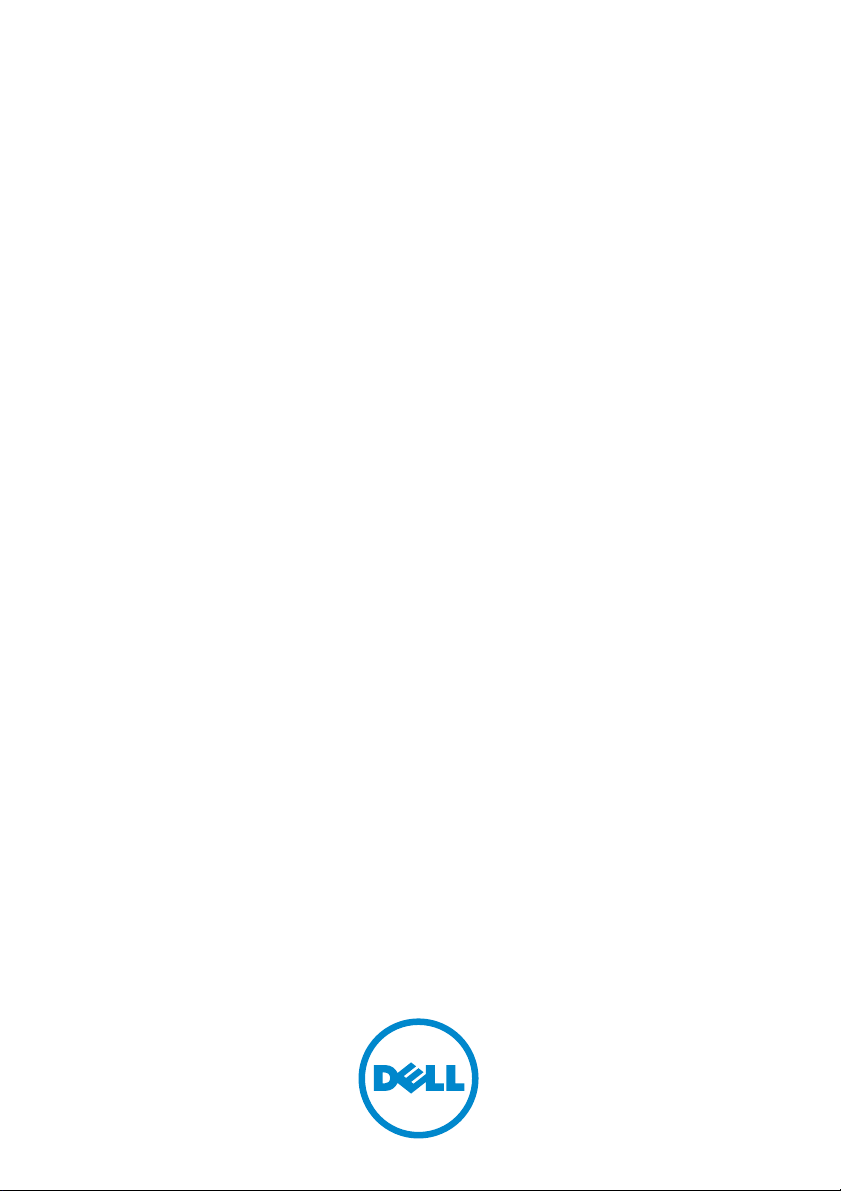
Dell Inspiron 13z-N311z
オーナーズマニュアル
規制モデル: P17S001
規制タイプ:P17S
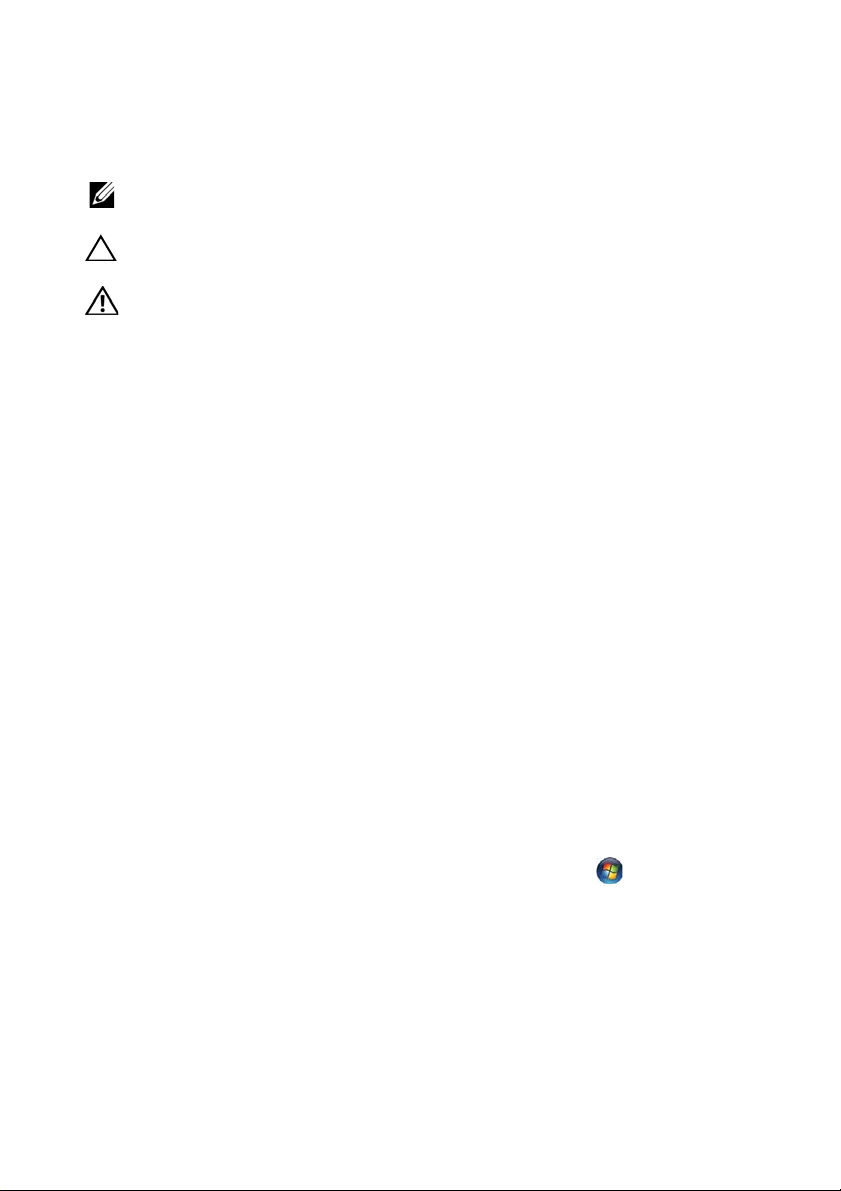
メモ、注意、警告
メモ: コンピューターを使いやすくするための重要な情報を説明していま
す。
注意: 指示に従わない場合、ハードウェアの損傷やデータの損失の可能性
があることを示しています。
警告 : 物的損害、けが、または死亡の原因となる可能性があることを示し
ています。
____________________
本書に記載する情報は、予告なく変更される場合があります。
© 2011 Dell Inc. すべての著作権は Dell Inc. にあります。
いかなる方法においても、Dell Inc. の書面による許可なくこれらの資料を複製することは
固く禁止されています。
本書に使用されている商標: Dell™、DELL ロゴおよび Inspiron™ は Dell Inc の商標です。
Intel® および SpeedStep™ は合衆国およびその他の国おける Intel Corporation の商標ま
たは登録商標です。Microsoft® および Windows スタートボタンロゴ は合衆国およ
びその他の国おける Microsoft Corporation の商標または登録商標です。
本書では、商標および商標名を主張する会社またはその製品を参照するのに、これ以外の
商標および商標名が使用される場合があります。これらの商標や会社名は、一切 Dell Inc.
に帰属するものではありません。
規制モデル: P17S001
規制タイプ: P17S
2011-07 Rev. A00
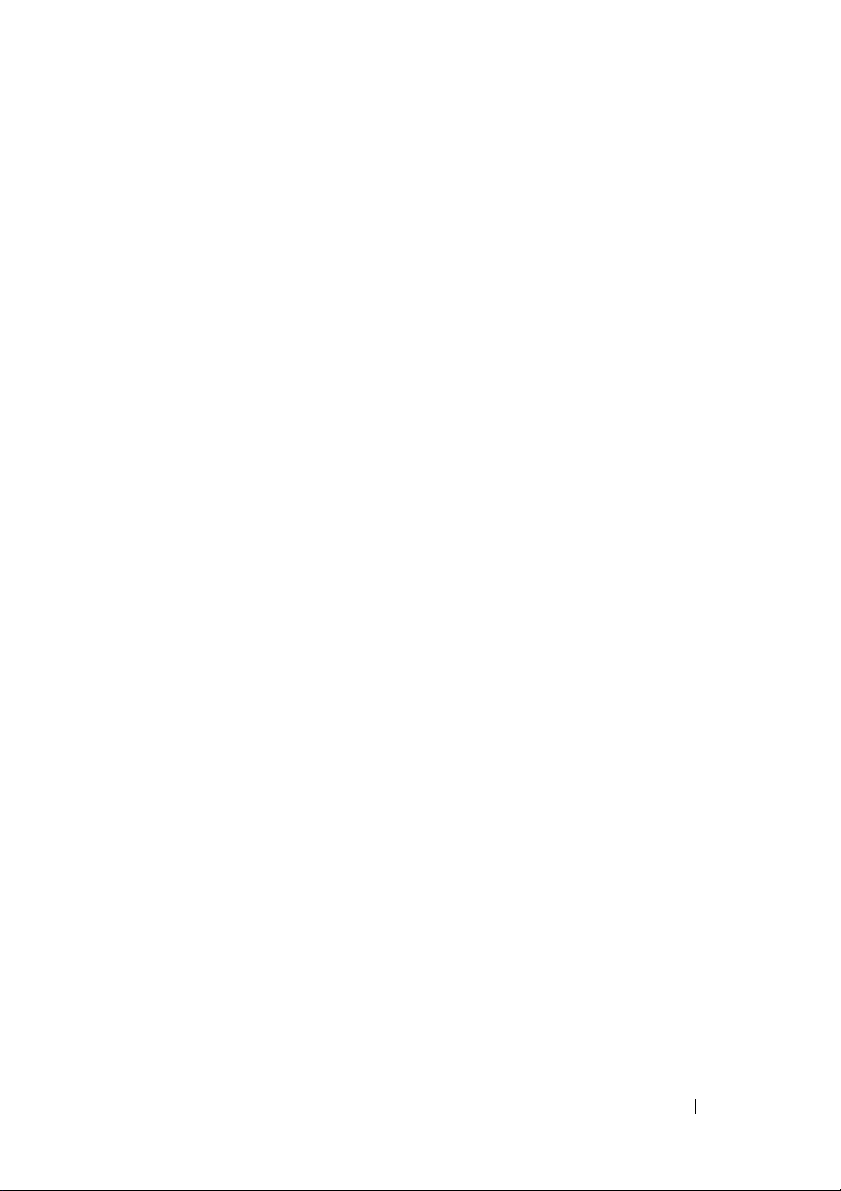
目次
1 作業を開始する前に . . . . . . . . . . . . . . . 9
推奨する工具とツール . . . . . . . . . . . . . . . . . 9
コンピューターの電源を切る
コンピューター内部の作業を始める前に
. . . . . . . . . . . . . 9
. . . . . 10
2 バッテリー . . . . . . . . . . . . . . . . . . . . . . 13
バッテリーの取り外し . . . . . . . . . . . . . . . . 13
バッテリーの取り付け
. . . . . . . . . . . . . . . . 14
3 モジュールカバー . . . . . . . . . . . . . . . . 15
モジュールカバーの取り外し . . . . . . . . . . . . 15
モジュールカバーの取り付け
. . . . . . . . . . . . 16
4 メモリモジュール . . . . . . . . . . . . . . . . 17
システムメモリのアップグレード. . . . . . . . . . 17
メモリモジュールの取り外し
. . . . . . . . . . . . 17
メモリモジュールの取り付け
. . . . . . . . . . . . 18
5 ハードドライブアセンブリ . . . . . . . . . 21
ハードドライブアセンブリの取り外し . . . . . . . 21
目次 3
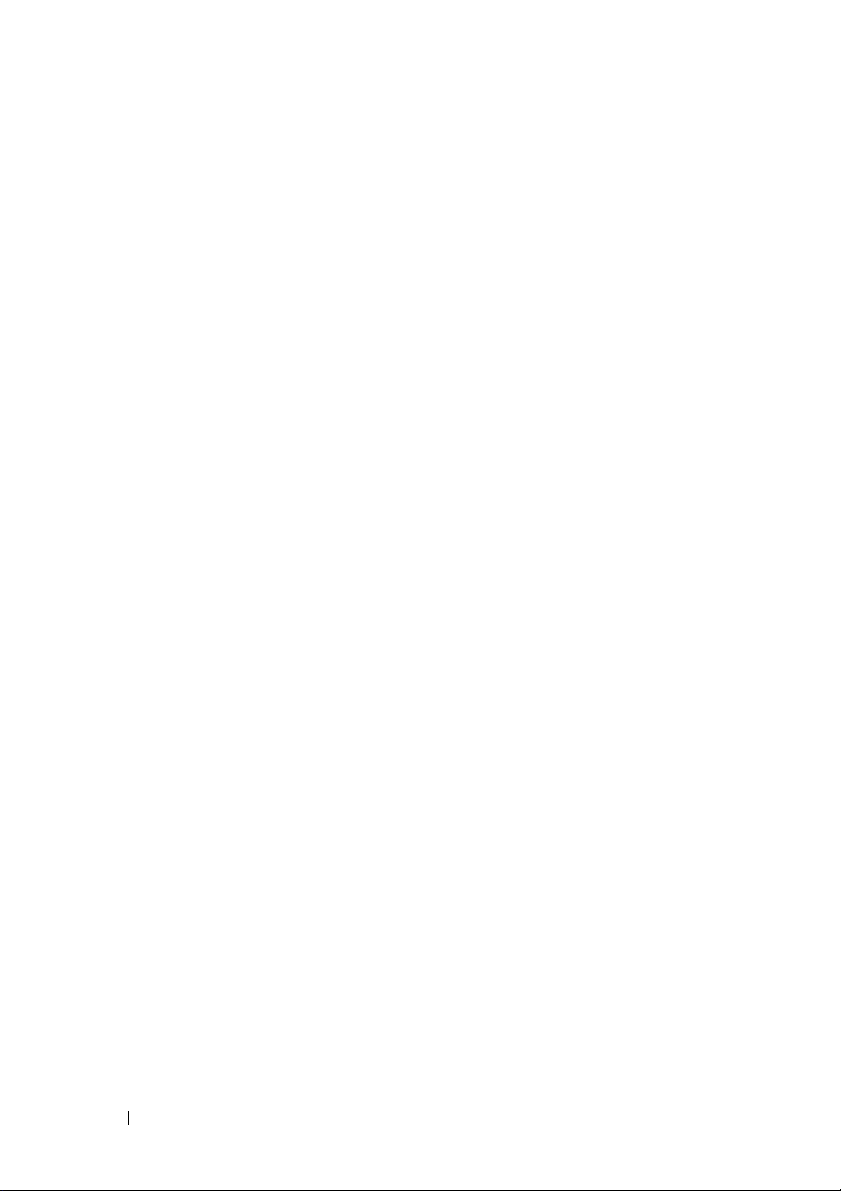
ハードドライブアセンブリの取り付け . . . . . . . 23
6 キーボード . . . . . . . . . . . . . . . . . . . . . . 25
キーボードの取り外し. . . . . . . . . . . . . . . . . 25
キーボードの取り付け
. . . . . . . . . . . . . . . . . 27
7 パームレストアセンブリ . . . . . . . . . . 29
パームレストアセンブリの取り外し . . . . . . . . 29
パームレストアセンブリの取り付け
. . . . . . . . 32
8 ワイヤレスミニカード . . . . . . . . . . . . . 35
ミニカードの取り外し. . . . . . . . . . . . . . . . . 35
ミニカードの取り付け. . . . . . . . . . . . . . . . . 36
9 ディスプレイ . . . . . . . . . . . . . . . . . . . . 39
ヒンジカバー . . . . . . . . . . . . . . . . . . . . . . 39
ヒンジカバーの取り外し
ヒンジカバーの取り付け
ディスプレイアセンブリ . . . . . . . . . . . . . . . 42
ディスプレイアセンブリの取り外し
ディスプレイアセンブリの取り付け. . . . . . 44
. . . . . . . . . . . . 39
. . . . . . . . . . . . 41
. . . . . . 42
4 目次
ディスプレイベゼル . . . . . . . . . . . . . . . . . . 45
ディスプレイベゼルの取り外し
ディスプレイベゼルの取り付け
. . . . . . . . 45
. . . . . . . . 45
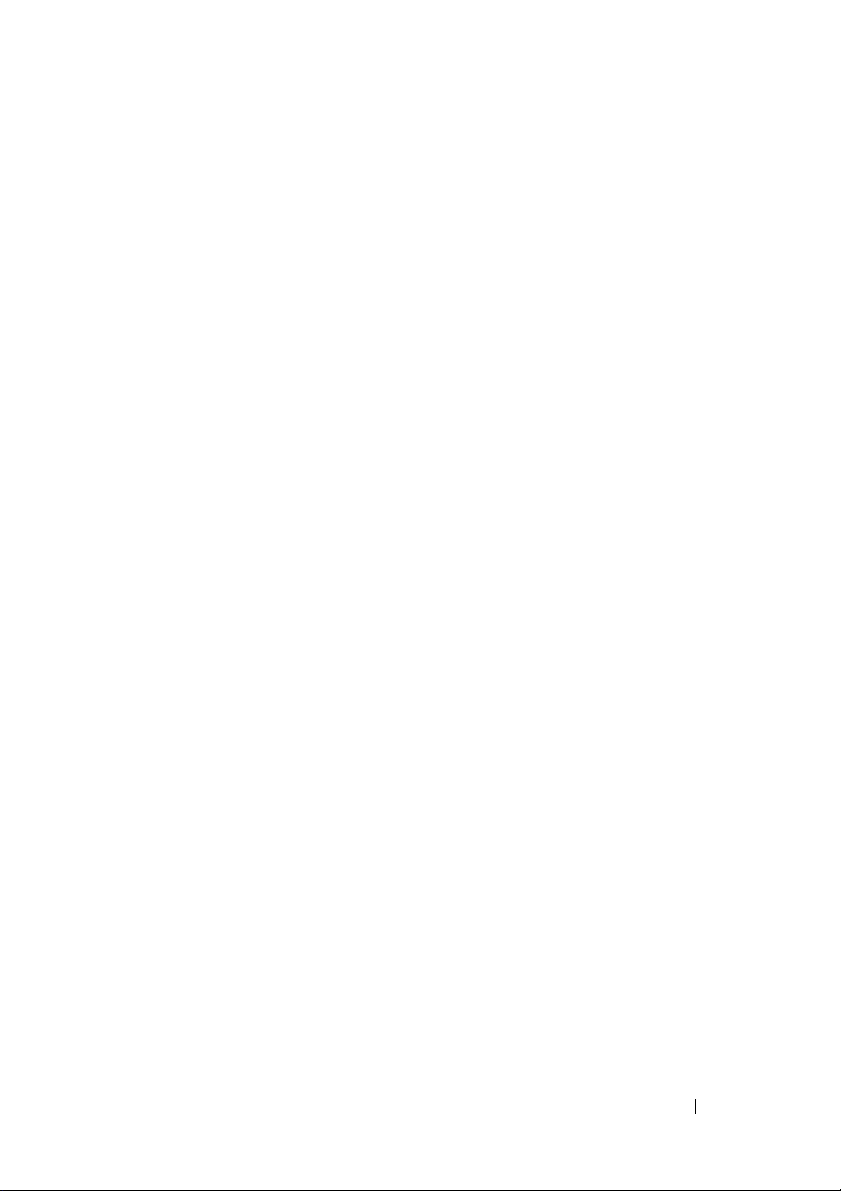
ディスプレイパネル . . . . . . . . . . . . . . . . . . 46
ディスプレイパネルの取り外し
ディスプレイパネルの取り付け
. . . . . . . . 46
. . . . . . . . 47
ディスプレイブラケット
. . . . . . . . . . . . . . . 48
ディスプレイブラケットの取り外し . . . . . 48
ディスプレイブラケットの取り付け . . . . . 49
10 カメラモジュール . . . . . . . . . . . . . . . . 51
カメラモジュールの取り外し . . . . . . . . . . . . 51
カメラモジュールの取り付け
. . . . . . . . . . . . 52
11 コイン型電池 . . . . . . . . . . . . . . . . . . . . 53
コイン型電池の取り外し . . . . . . . . . . . . . . . 53
コイン型電池の取り付け
. . . . . . . . . . . . . . . 54
12 サーマルファン . . . . . . . . . . . . . . . . . . 55
サーマルファンの取り外し. . . . . . . . . . . . . . 55
サーマルファンの取り付け
. . . . . . . . . . . . . . 56
13 システム基板. . . . . . . . . . . . . . . . . . . . 59
システム基板の取り外し . . . . . . . . . . . . . . . 59
システム基板の取り付け . . . . . . . . . . . . . . . 61
BIOS にサービスタグを入力する方法
. . . . . . . 62
目次 5
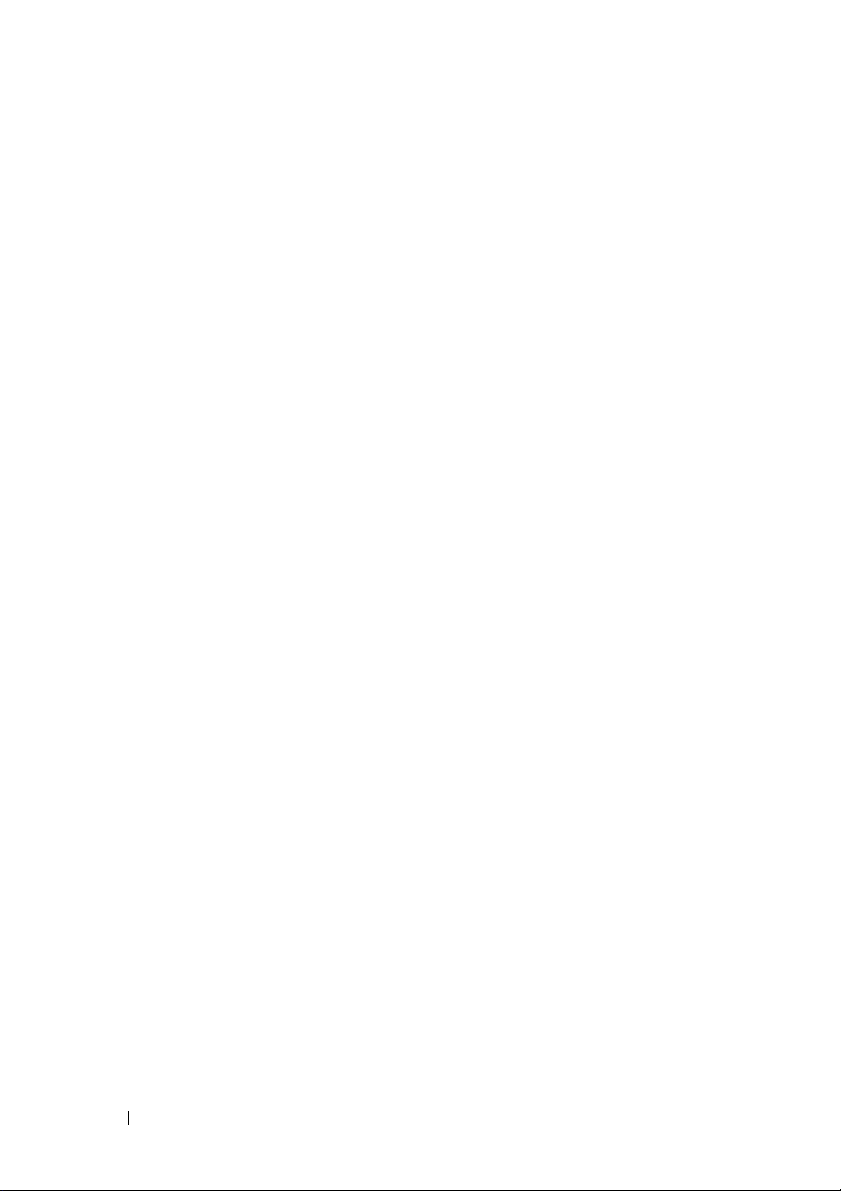
14 ヒートシンクアセンブリ . . . . . . . . . . . 63
ヒートシンクアセンブリの取り外し . . . . . . . . 63
ヒートシンクアセンブリの取り付け
. . . . . . . . 64
15 HDMI ボード . . . . . . . . . . . . . . . . . . . . 67
HDMI ボードの取り外し . . . . . . . . . . . . . . . 67
HDMI ボードの取り付け
. . . . . . . . . . . . . . . 68
16 I/O ボード . . . . . . . . . . . . . . . . . . . . . . . 71
I/O カードの取り外し . . . . . . . . . . . . . . . . . 71
I/O カードの取り付け . . . . . . . . . . . . . . . . . 72
17 スピーカー . . . . . . . . . . . . . . . . . . . . . . 75
スピーカーの取り外し. . . . . . . . . . . . . . . . . 75
スピーカーの取り付け. . . . . . . . . . . . . . . . . 76
18 DC 入力ケーブル . . . . . . . . . . . . . . . . . 79
19 セットアップユーティリティ . . . . . . . 83
6 目次
DC 入力ケーブルの取り外し . . . . . . . . . . . . . 79
DC 入力ケーブルの取り付け . . . . . . . . . . . . . 80
セットアップユーティリティの起動 . . . . . . . . 83
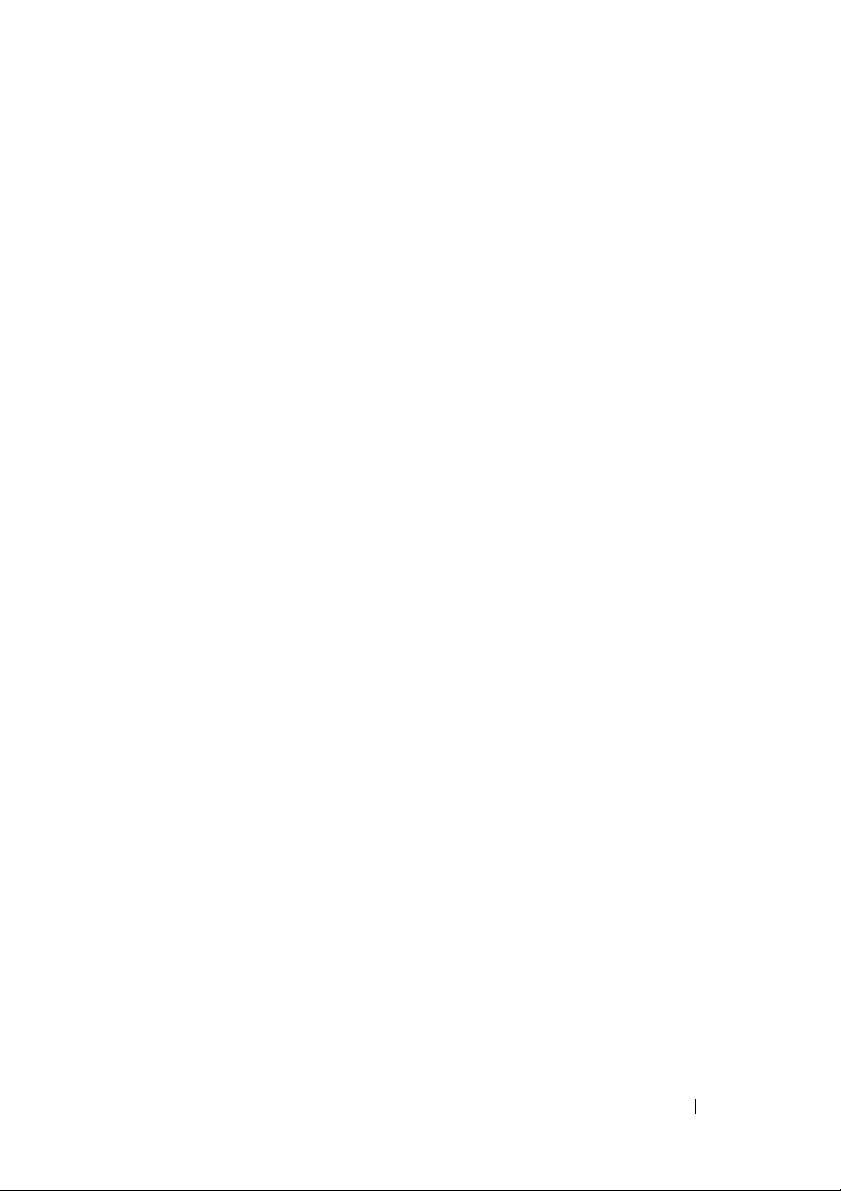
セットアップオプション . . . . . . . . . . . . . . . 84
Boot Sequence(起動順序) . . . . . . . . . . . . . 89
Boot Options(起動オプション)
. . . . . . . 89
現在の起動時の起動順序の変更 . . . . . . . . 89
将来の起動用の起動順序の変更
. . . . . . . . 90
20 フラッシュ BIOS . . . . . . . . . . . . . . . . . 91
目次 7
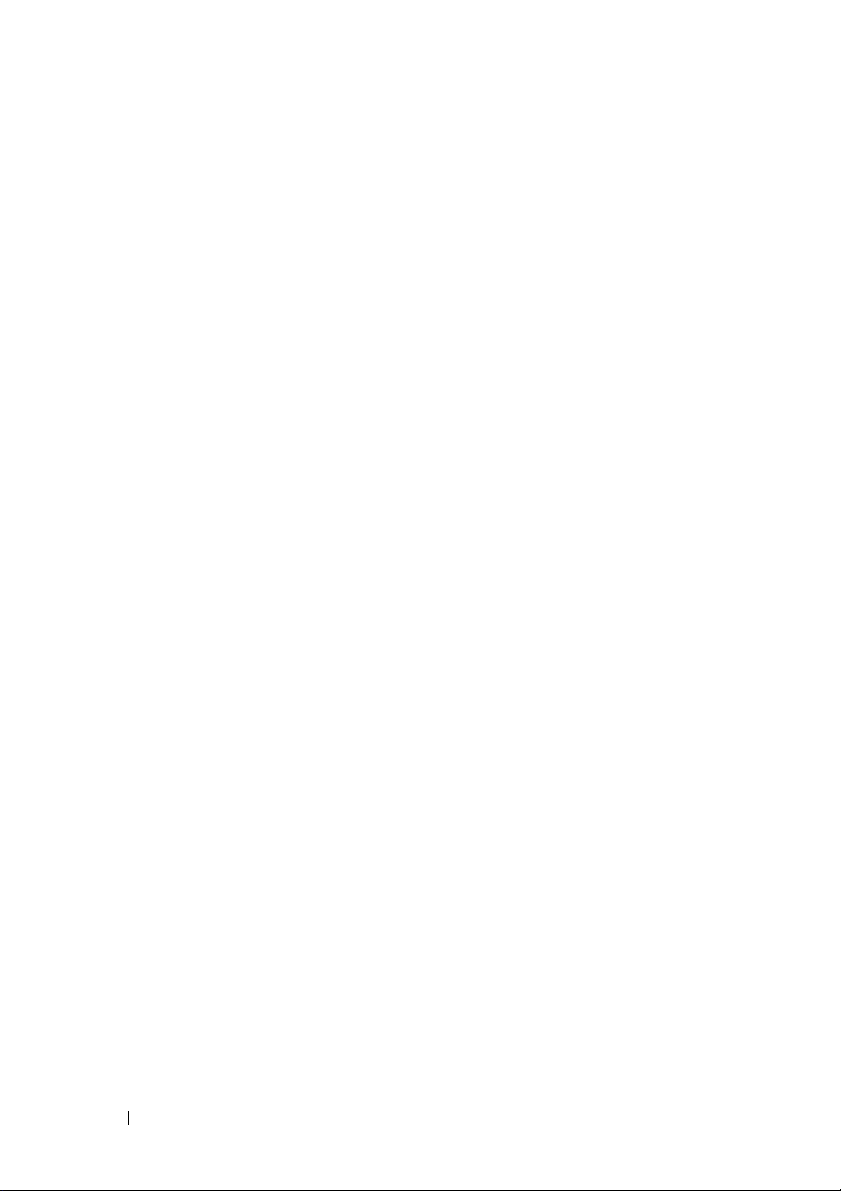
8 目次
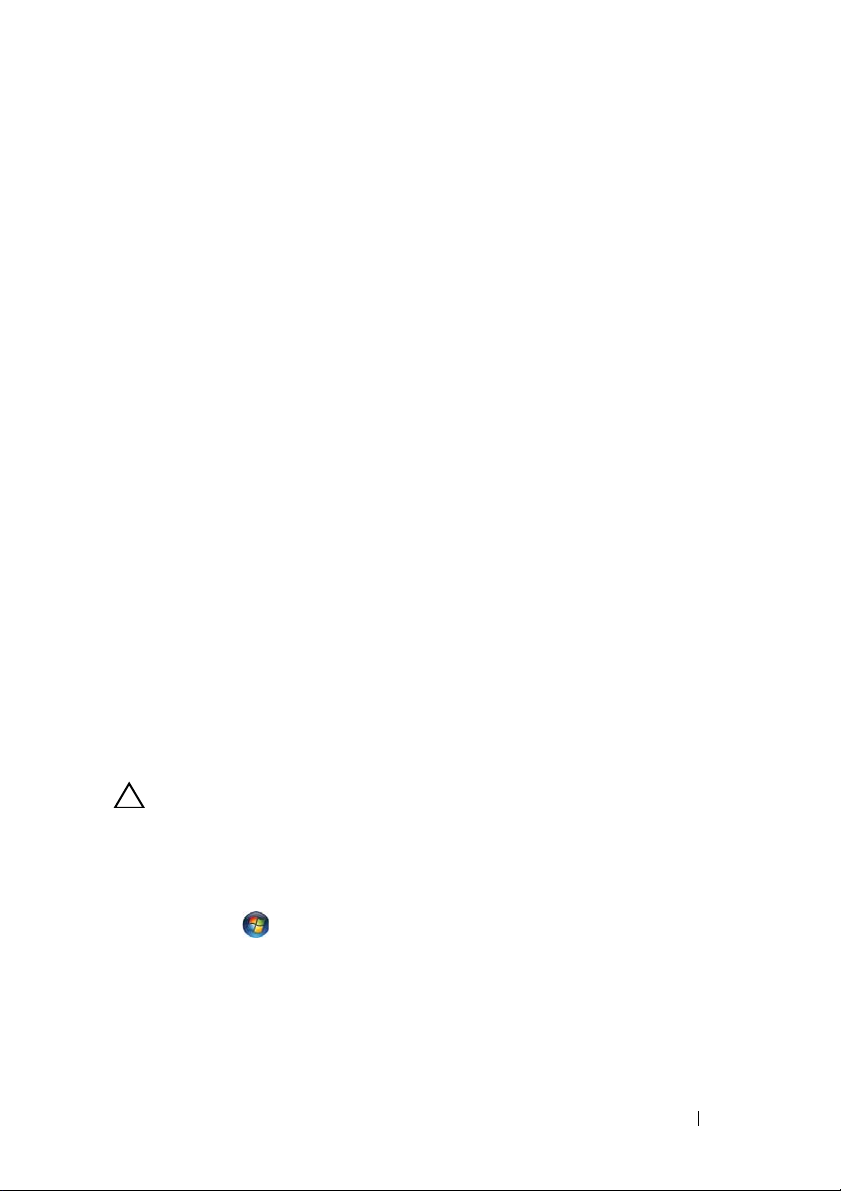
1
作業を開始する前に
このマニュアルでは、コンピューターのコンポーネントの取り外しおよ
び取り付けについて
では以下の条件を満たしていることを前提とします。
•
9
ページの「コンピューターの電源を切る」と10ページの「コンピュー
ター内部の作業を始める前に」の手順をすでに完了していること。
•
コンピューターに同梱の、安全に関する情報を読んでいること
•
部品が交換可能であること。部品を別途購入している場合は、取り外
し手順と逆の順番で取り付けができること。
推奨する工具とツール
このドキュメントで説明する操作には、以下のようなツールが必要です。
•
プラスドライバー
•
細めのマイナスドライバー
•
プラスチックスクライブ
•
BIOS
実行プログラムのアップデートは support.dell.com で入手でき
ます。
説明
します。特に指示がない限り、それぞれの手順
。
コンピューターの電源を切る
注意: データの損失を防ぐため、開いているすべてのファイルを保存して
から閉じ、実行中のすべてのプログラムを終了してから、コンピューター
の電源を切ります。
1
開いているすべてのファイルを保存して閉じ、実行中のすべてのプロ
グラムを終了します。
2
スタート 、シャットダウンの順にクリックします。オペレーティ
ングシステムのシャットダウン処理が完了すると、コンピューターの
電源が切れます。
作業を開始する前に 9
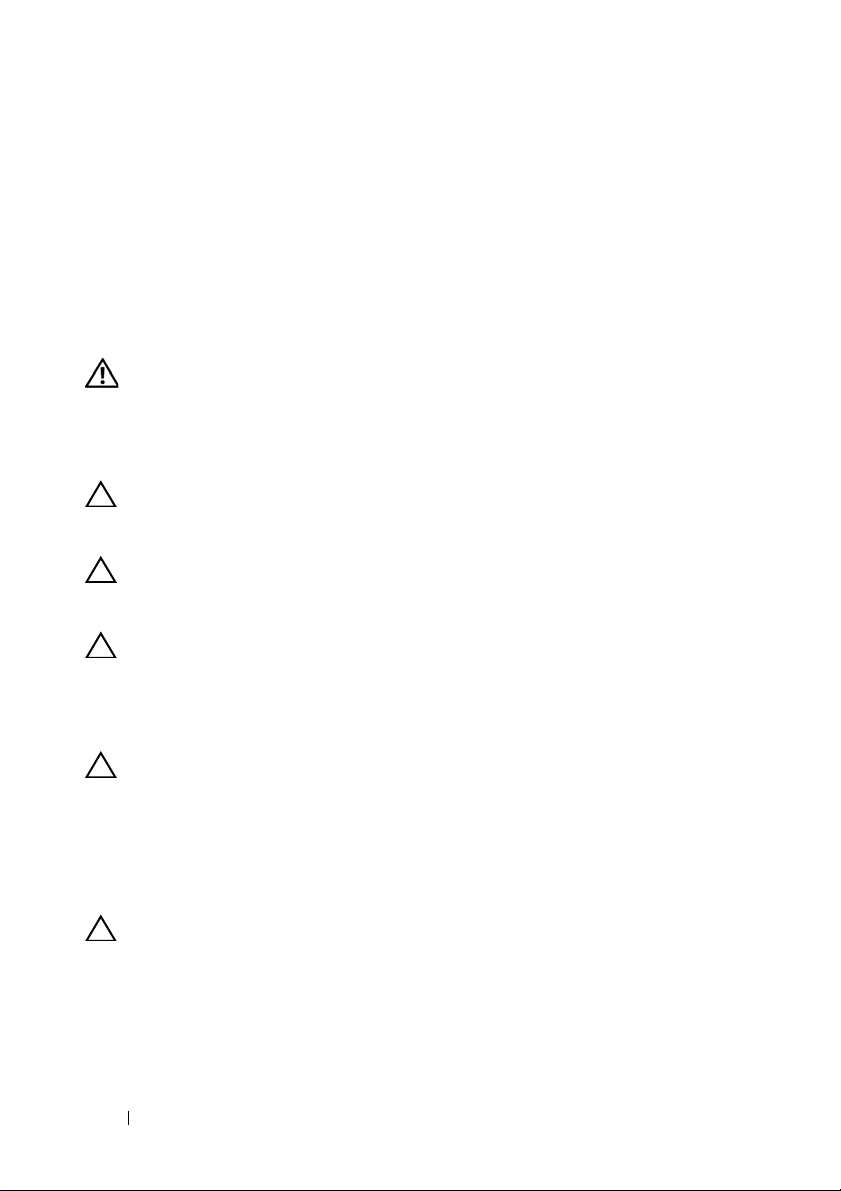
3
コンピューターの電源が切れていることを確認します。オペレーティン
グシステムをシャットダウンしても、コンピューターの電源が自動的に
切れない場合は、コンピューターの電源が切れるまで電源ボタンを押し
続けてください。
コンピューター内部の作業を始める前に
コンピューターの損傷を防ぎ、ご自身を危険から守るため、次の安全に
関する注意事項に従ってください。
警告: コンピューター内部の作業を始める前に、お使いのコンピューター
に付属しているガイドの安全にお使いいただくための注意事項をお読みく
ださい。安全にお使いいただくためのベストプラクティスの追加情報に関
しては、規制順守ホームページ dell.com/regulatory_compliance をご覧く
ださい。
注意: コンピューターシステムの修理は、資格を持っているサービス技術
者のみが行ってください。デルが許可していない修理による損傷は、保証
できません。
注意: 静電気による損傷を避けるため、静電気防止用リストバンドを使用
するか、または塗装されていない金属面(コンピューターの背面にあるコ
ネクターなど)に定期的に触れて、静電気を身体から除去してください。
注意 : コンポーネントおよびカードは直接§ 接点に触れないように慎重に
扱います。カード上の部品や接続部分には触れないでください。カードを
持つ際は縁を持つか、金属製の取り付けブラケットの部分を持ってくださ
い。コンポーネントを持つ場合は両端で持つようにして、ピンには触れな
いでください。
注意: ケーブルを外すときは、コネクターまたはコネクターのプルタブを
持ち、ケーブル自身を引っ張らないでください。ケーブルによっては、ロッ
クタブ付きのコネクターがあるケーブルもあります。このタイプのケーブ
ルを取り外すときは、ロックタブを押し入れてからケーブルを抜きます。
コネクターを抜く際には、コネクターピンを曲げないように、まっすぐ引
き抜いてください。また、ケーブルを接続する際は、両方のコネクターの
向きが合っていることを確認してください。
注意: コンピューターの損傷を防ぐため、コンピューター内部の作業を始
める前に、次の手順を実行します。
1
コンピューターのカバーに傷がつかないように、作業台が平らであ
り、汚れていないことを確認します。
10 作業を開始する前に
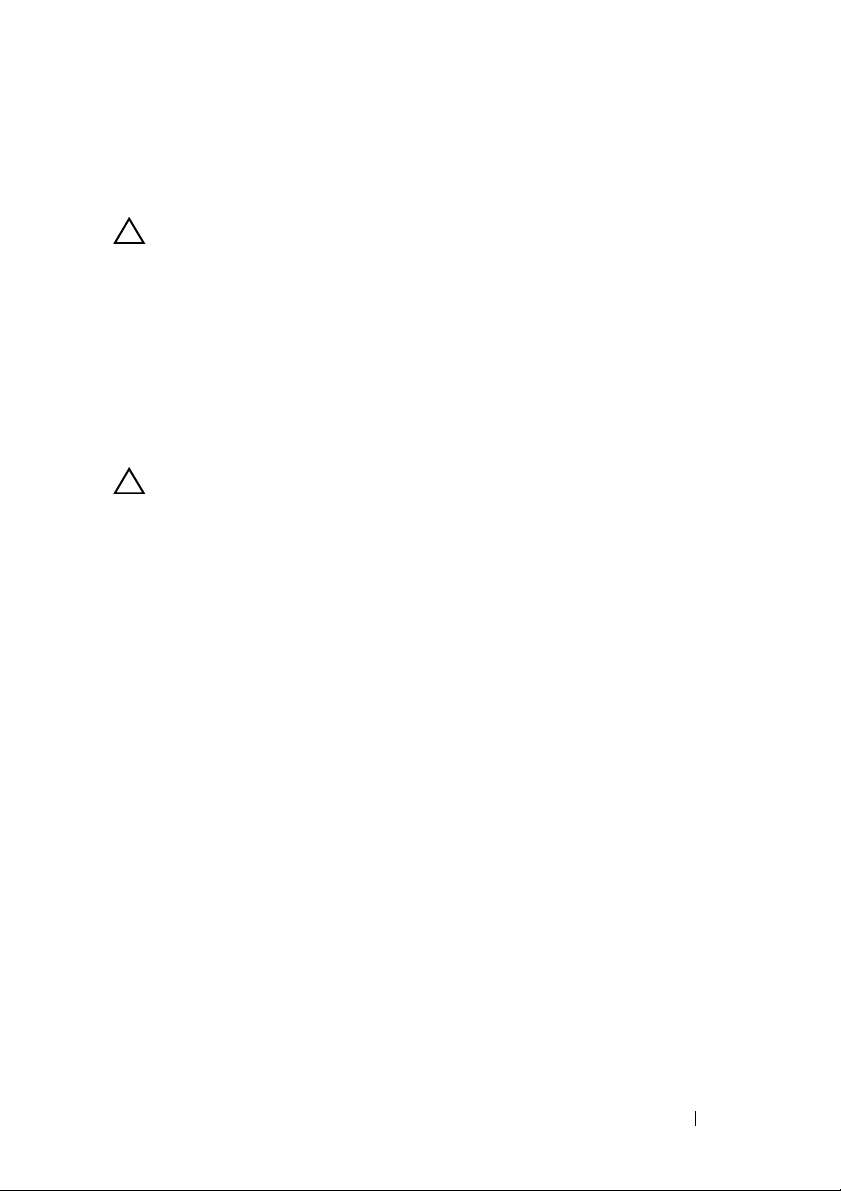
2
コンピューターおよび接続されているすべてのデバイスの電源を切
ります。
9
ページの「コンピューターの電源を切る」を参照してくだ
さい。
注意: ネットワークケーブルを取り外すには、まずケーブルのプラグをコン
ピューターから外し、次にケーブルをネットワークデバイスから外します。
3
電話ケーブルやネットワークケーブルをすべてコンピューターから
取り外します。
4
取り付けられたすべてのカードを押して、
8-in-1
メディアカードリー
ダーから取り出します。
5
コンピューター、および取り付けられているすべてのデバイスをコン
セントから外します。
6
取り付けられているすべてのデバイスをコンピューターから外します。
注意: コンピューター内部の作業を始める前に、システム基板への損傷を
防ぐため、メインバッテリーを取り外します(13 ページの「バッテリーの
取り外し」を参照)。
7
バッテリーを取り外します。13ページの「バッテリーの取り外し」を
参照してください。
8
コンピューターの表面を上にしてディスプレイを開き、電源ボタンを
押してシステム基板の静電気を除去します。
作業を開始する前に 11
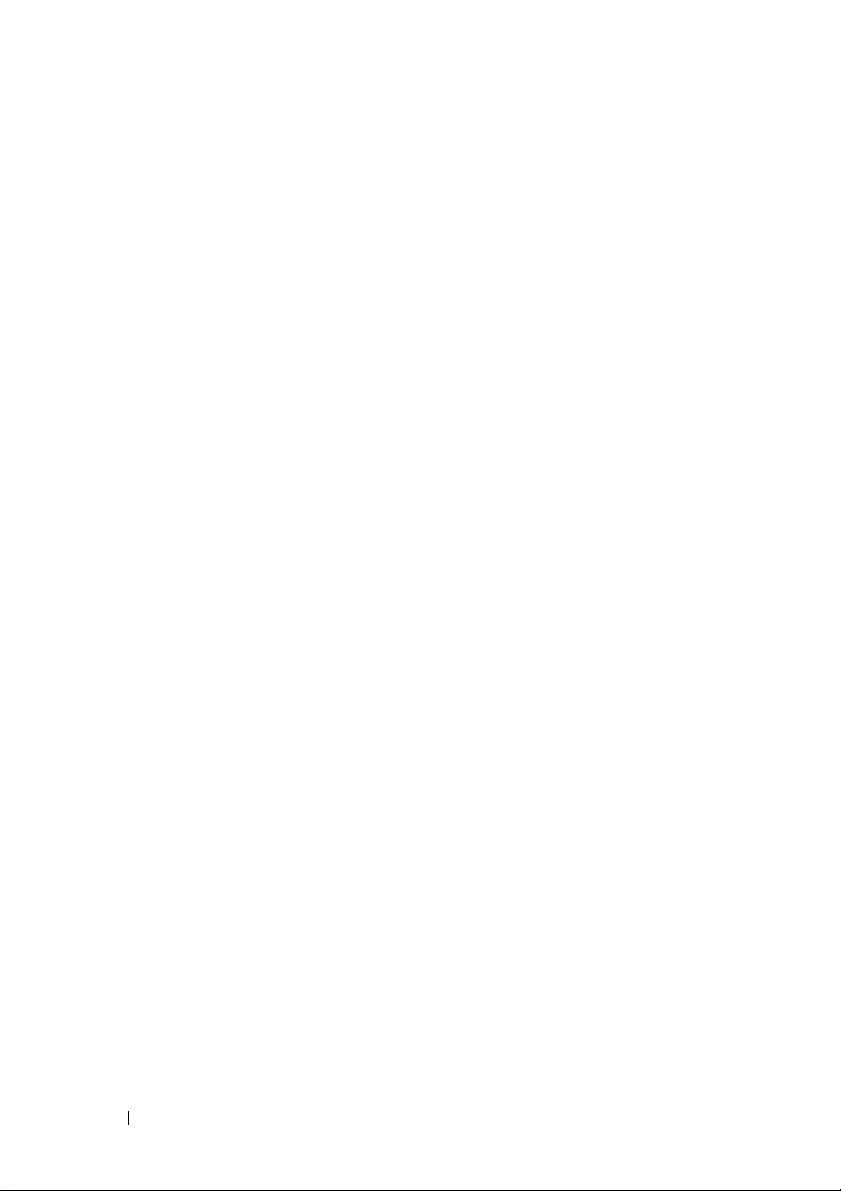
12 作業を開始する前に
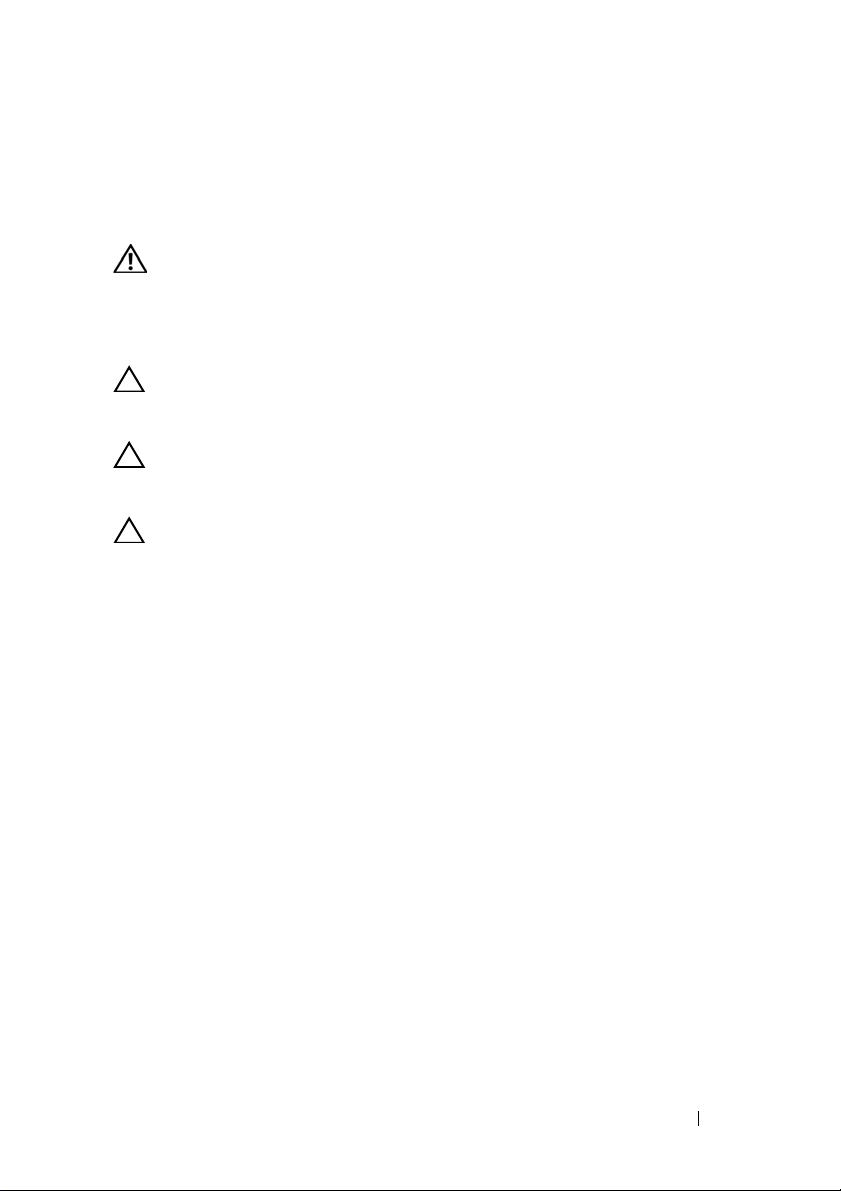
バッテリー
警告: コンピューター内部の作業を始める前に、お使いのコンピューター
に付属しているガイドの安全にお使いいただくための注意事項をお読みく
ださい。安全にお使いいただくためのベストプラクティスの追加情報に関
しては、規制順守ホームページ dell.com/regulatory_compliance をご覧く
ださい。
注意: コンピューターシステムの修理は、資格を持っているサービス技術
者のみが行ってください。デルが許可していない修理による損傷は、保証
できません。
注意: 静電気による損傷を避けるため、静電気防止用リストバンドを使用
するか、または塗装されていない金属面(コンピューターの背面にあるコ
ネクターなど)に定期的に触れて、静電気を身体から除去してください。
注意: コンピューターへの損傷を防ぐため、本製品専用のバッテリーのみ
を使用してください。他の Dell コンピューター用のバッテリーは使用しな
いでください。
バッテリーの取り外し
19ページの「作業を開始する前に」の手順に従ってください。
2
コンピューターの電源を切り、裏返しにします。
3
両方のバッテリーリリースラッチをロック解除位置にスライドさせ
ます。バッテリーがバッテリーベイから飛び出します。
4
バッテリーをバッテリーベイから取り出します。
バッテリーを取り外した後は、左側のバッテリーラッチはロック位置
に戻してください。
2
バッテリー 13

1
2
1
バッテリー
2
バッテリーリリースラッチ (2)
バッテリーの取り付け
19ページの「作業を開始する前に」の手順に従ってください。
2
バッテリーをバッテリーベイに置き、カチッと所定の場所に収まるま
で押し下げます。
3 2 つのバッテリーリリースラッチがロック位置にあることを確認し
14 バッテリー
て
ください。
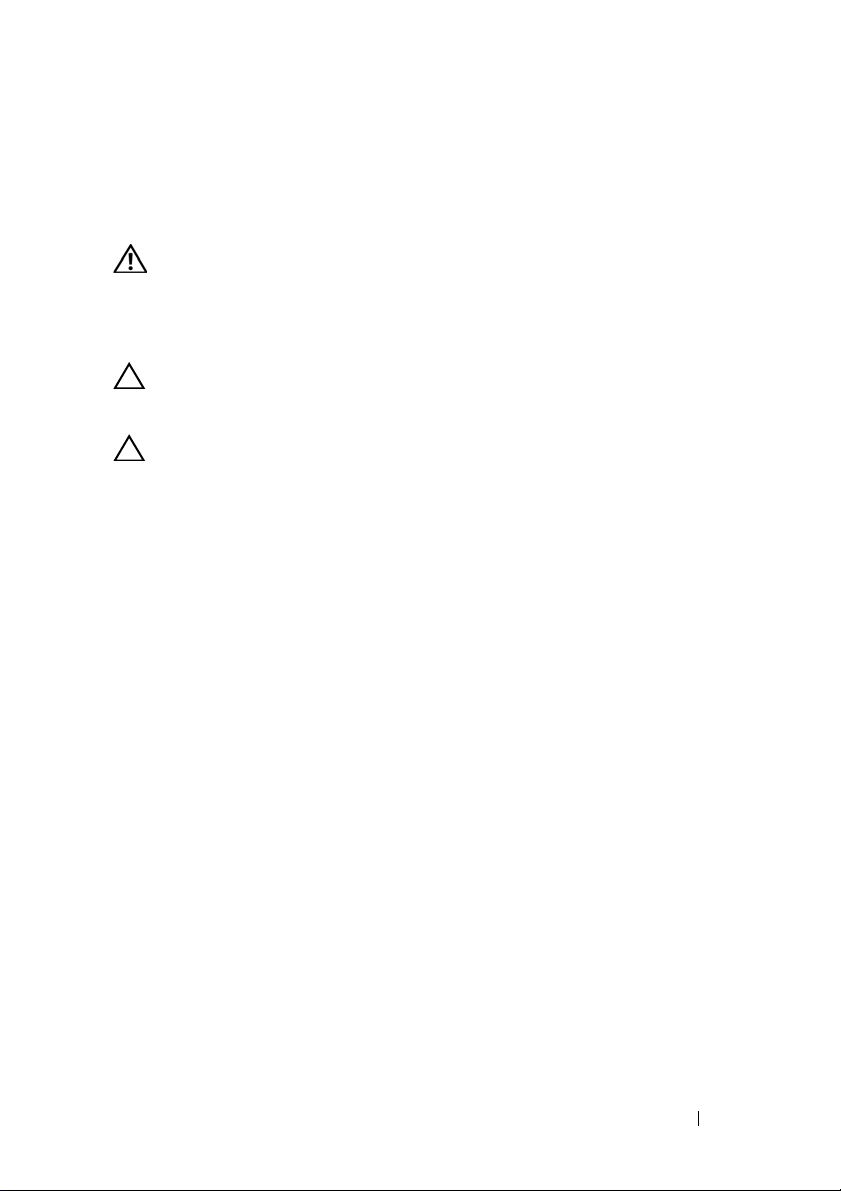
モジュールカバー
警告: コンピューター内部の作業を始める前に、お使いのコンピューター
に付属しているガイドの安全にお使いいただくための注意事項をお読みく
ださい。安全にお使いいただくためのベストプラクティスの追加情報に関
しては、規制順守ホームページ dell.com/regulatory_compliance をご覧く
ださい。
注意: コンピューターシステムの修理は、資格を持っているサービス技術
者のみが行ってください。デルが許可していない修理による損傷は、保証
できません。
注意: 静電気による損傷を避けるため、静電気防止用リストバンドを使用
するか、または塗装されていない金属面(コンピューターの背面にあるコ
ネクターなど)に定期的に触れて、静電気を身体から除去してください。
モジュールカバーの取り外し
19ページの「作業を開始する前に」の手順に従ってください。
2
バッテリーを取り外します。13ページの「バッテリーの取り外し」を
参照してください。
3
モジュールカバーをコンピューターベースに固定している拘束ネジを
緩めます。
4
モジュールカバーを持ち上げてコンピューターベースから取り外し
ます。
3
モジュールカバー 15
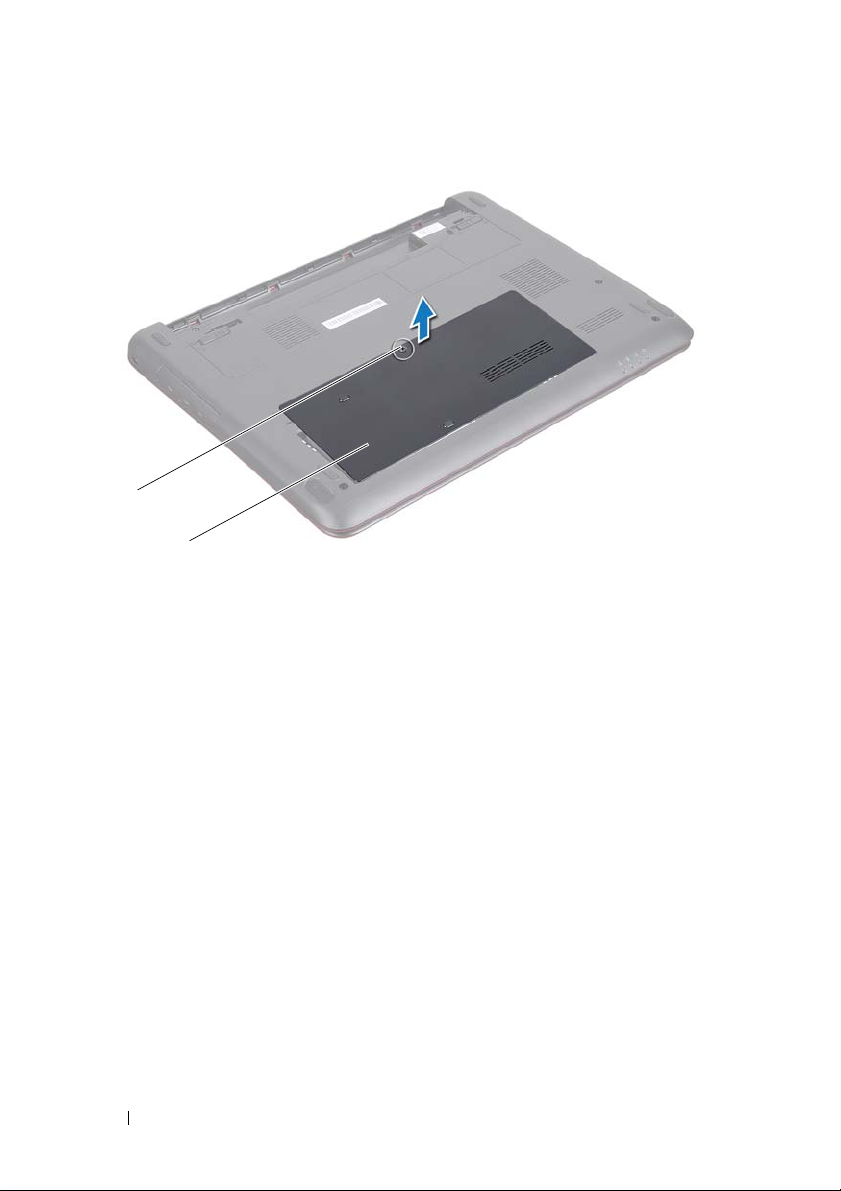
1
1
2
ネジ
モジュールカバーの取り付け
19ページの「作業を開始する前に」の手順に従ってください。
2
モジュールカバーのタブをコンピューターベースのスロットに差し
込んで、モジュールカバーを所定の位置に慎重にはめ込みます。
3
モジュールカバーをコンピューターベースに固定するネジを締めます。
4
バッテリーを取り付けます。14ページの「バッテリーの取り付け」を
参照してください。
16 モジュールカバー
2
モジュールカバー
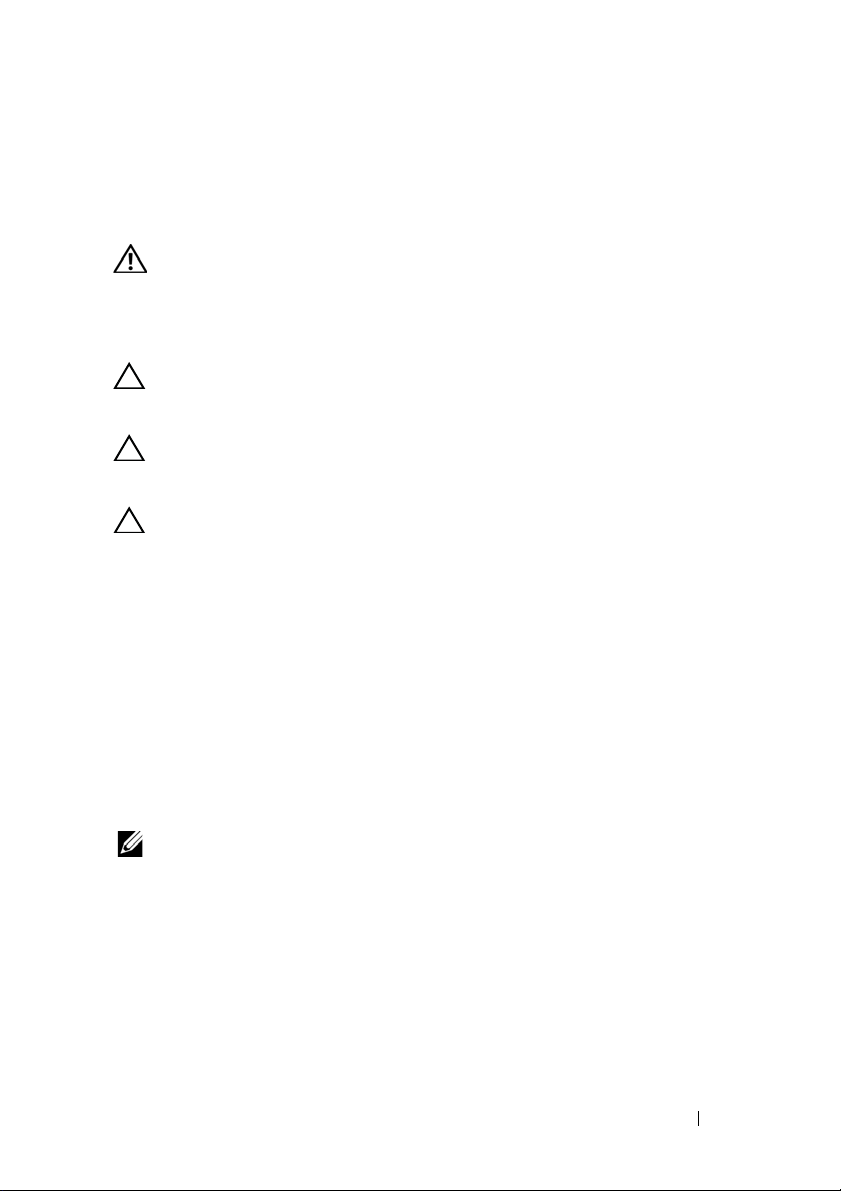
4
メモリモジュール
警告: コンピューター内部の作業を始める前に、お使いのコンピューター
に付属しているガイドの安全にお使いいただくための注意事項をお読みく
ださい。安全にお使いいただくためのベストプラクティスの追加情報に関
しては、規制順守ホームページ dell.com/regulatory_compliance をご覧く
ださい。
注意: コンピューターシステムの修理は、資格を持っているサービス技術
者のみが行ってください。デルが許可していない修理による損傷は、保証
できません。
注意: 静電気による損傷を避けるため、静電気防止用リストバンドを使用
するか、または塗装されていない金属面(コンピューターの背面にあるコ
ネクターなど)に定期的に触れて、静電気を身体から除去してください。
注意: コンピューター内部の作業を始める前に、システム基板への損傷を
防ぐため、メインバッテリーを取り外します(13 ページの「バッテリーの
取り外し」を参照)。
システムメモリのアップグレード
お使いのコンピューターには、ユーザーアクセス可能な 2 つの SODIMM
ソケット(DIMM A および DIMM B のラベル付き)が備わっており、コ
ンピューターの底面からアクセスできるようになっています。
システム基板にメモリモジュールを取り付けると、コンピューターのメ
モリ容量を増やすことができます。コンピューターでサポートされてい
るメモリの詳細については、で、お使いのコンピューターモデルの『総
合仕様』(support.dell.com/manuals)を参照してください。
メモ: デルから購入されたメモリモジュールは、お使いのコンピューター
の保証対象に含まれます。
メモリモジュールの取り外し
19ページの「作業を開始する前に」の手順に従ってください。
2
バッテリーを取り外します。13ページの「バッテリーの取り外し」を
参照してください。
メモリ 17
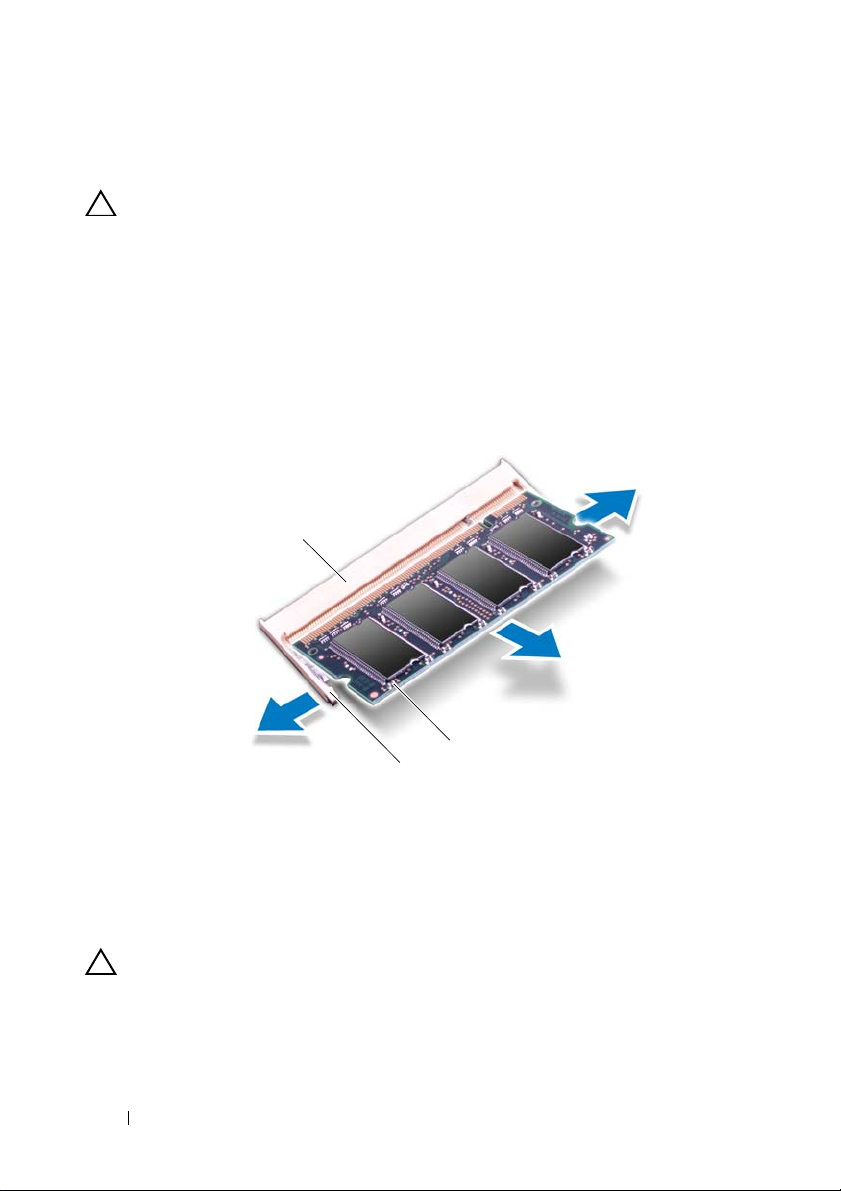
3
1
2
3
モジュールカバーを取り外します。15ページの「モジュールカバー
の取り外し」を参照してください。
注意: メモリモジュールコネクターへの損傷を防ぐため、メモリモジュー
ルの固定クリップを広げる際にはツールを使用しないでください。
4
メモリモジュールコネクターの両端にある固定クリップを、メモリモ
ジュールが持ち上がるまで指先で慎重に広げます。
5
メモリモジュールをメモリモジュールコネクターから取り外します。
1
メモリモジュールコネクター
3
メモリモジュール
メモリモジュールの取り付け
注意: メモリモジュールを 2 つのコネクターに取り付ける必要がある場合
は、メモリモジュールを最初に「DIMM A」のラベルが付いているコネク
ターに取り付け、次に「DIMM B」のラベルが付いているコネクターに取
り付けます。
2
固定クリップ (2)
19ページの「作業を開始する前に」の手順に従ってください。
18 メモリ
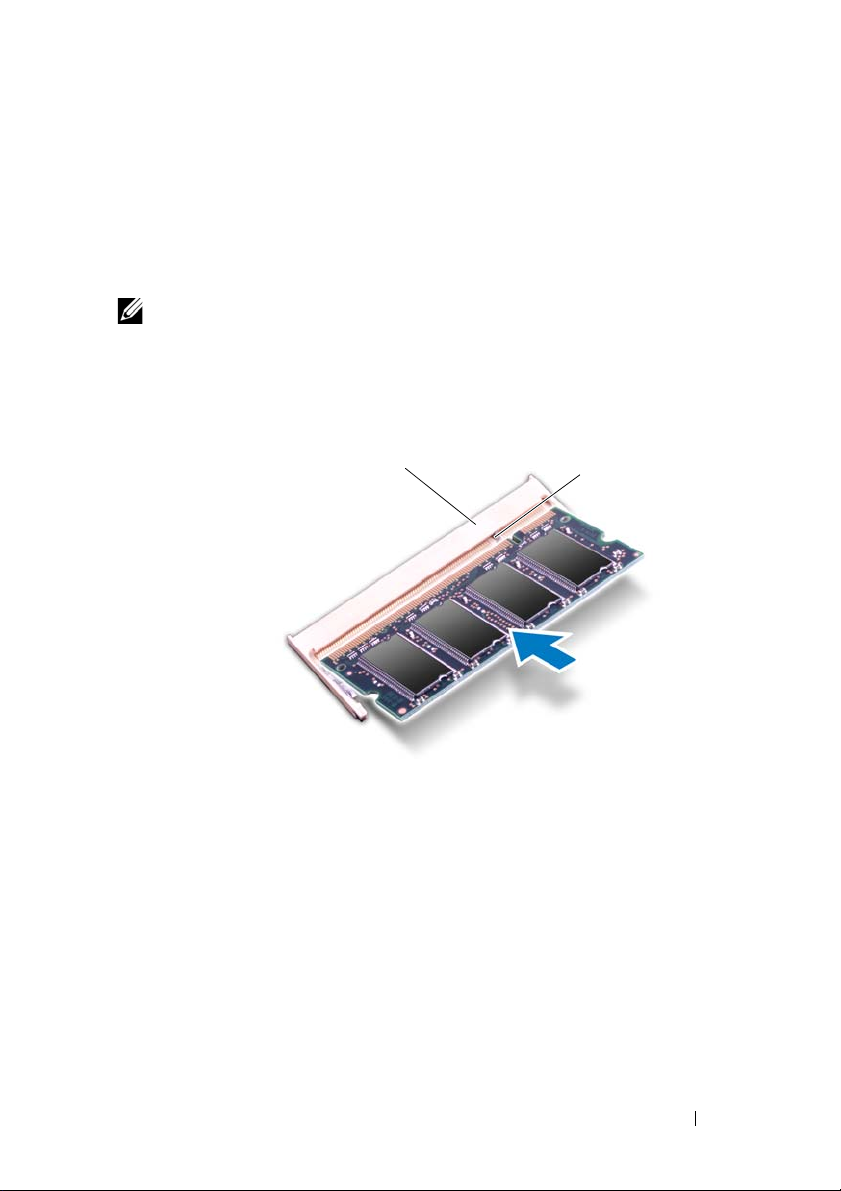
2
1
2
メモリモジュールの切り込みとメモリモジュールコネクターのタブ
の位置を合わせます。
3
メモリモジュールを
45
度の角度でメモリモジュールコネクターにしっ
かりと挿入し、メモリモジュールが所定の位置にカチッと収まるまで押
し下げます。カチッという感触が得られない場合は、メモリモジュー
ルを取り外し、再度取り付けてください。
メモ: メモリモジュールが正しく取り付けられていないと、コンピュー
ターは起動できません。
1
タブ
4
モジュールカバーを取り付けます。16ページの「モジュールカバー
の取り付け」を参照してください。
5
14
ページの「バッテリーの取り付け」の手順に準じてバッテリーを
取り付けるか、コンピューターとコンセントに
2
切り込み
AC
アダプターを接続
します。
6
コンピューターの電源を入れます。
コンピューターは起動時に、メモリモジュールを検出してシステム設定
情報を自動的にアップデートします。
メモリ 19
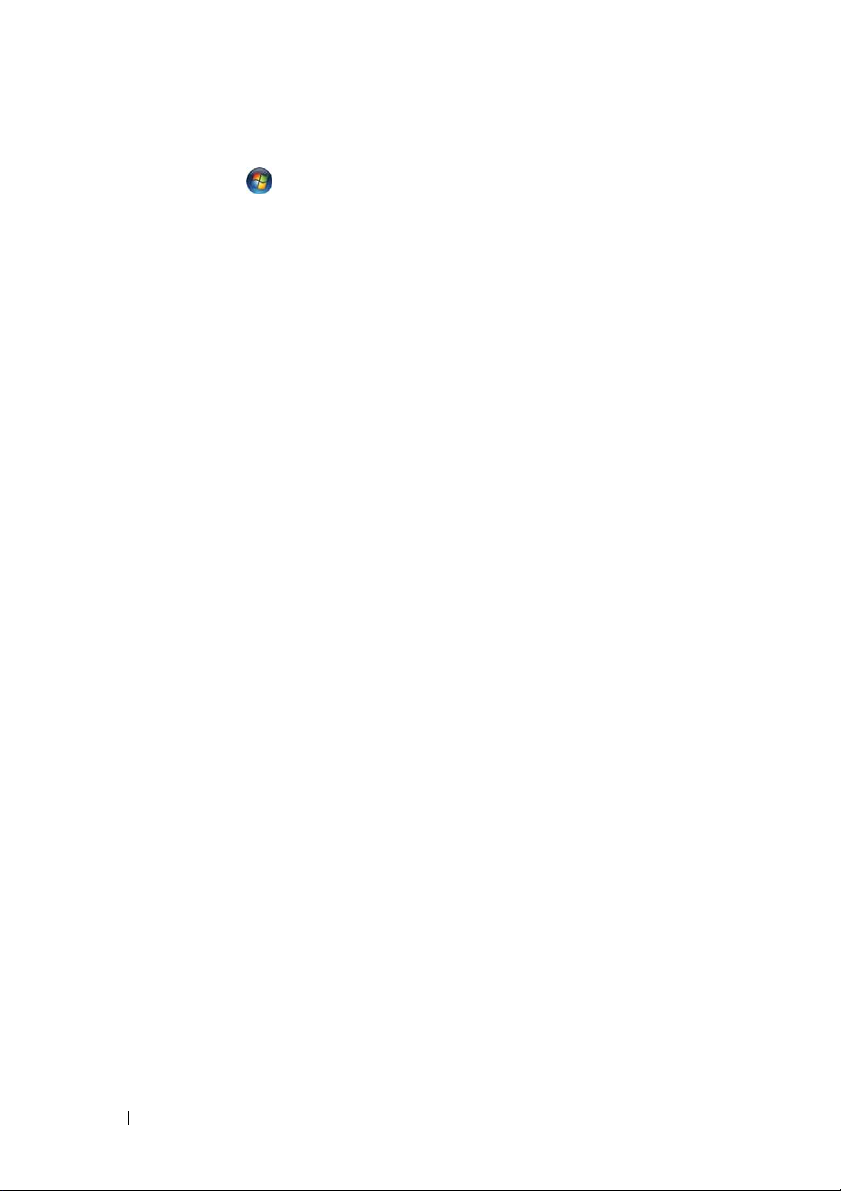
コンピューターに取り付けられたメモリ容量を確認します。
Start(スタート) → Control Panel(コントロールパネル)→ System
and Security(システムとセキュリティ)→ System(システム) の順に
クリックします。
20 メモリ
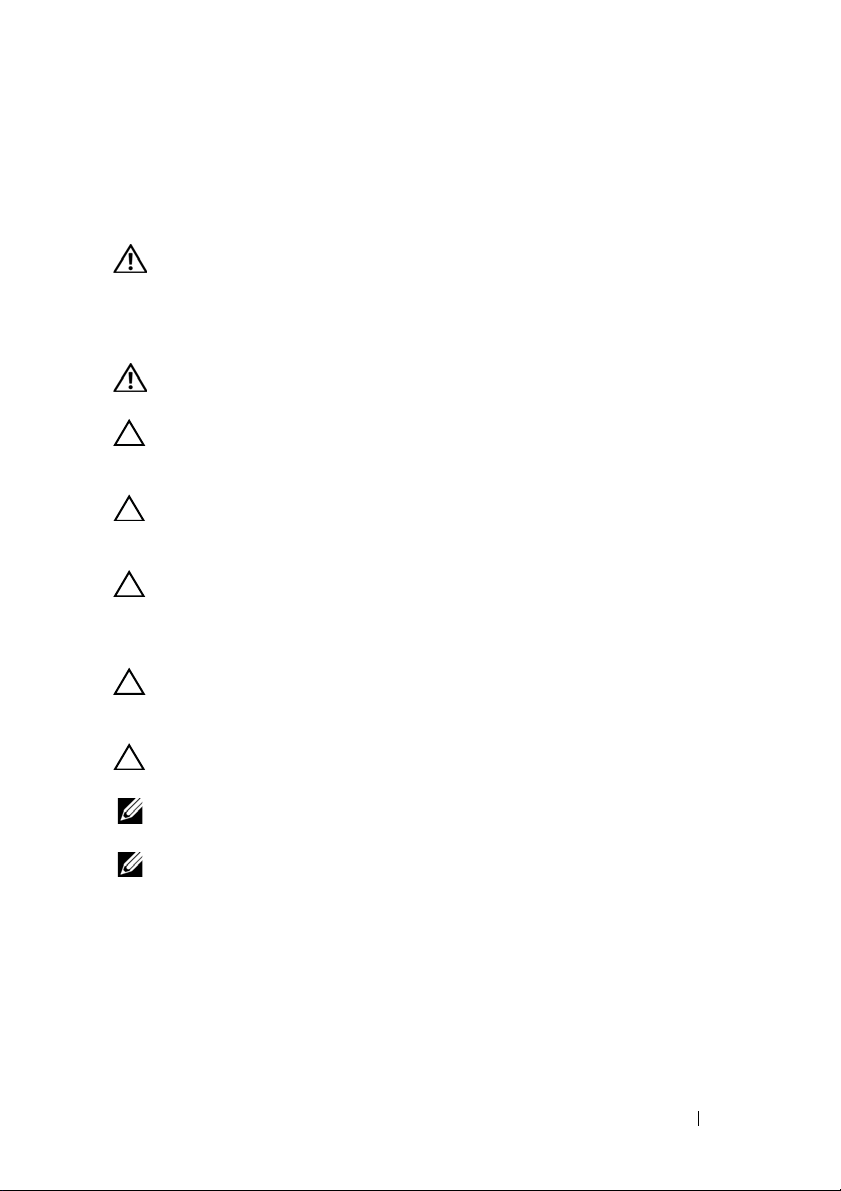
ハードドライブアセンブリ
警告:コンピューター内部の作業を始める前に、お使いのコンピューター
に付属しているガイドの安全にお使いいただくための注意事項をお読みく
ださい。安全にお使いいただくためのベストプラクティスの追加情報に関
しては、規制順守ホームページ dell.com/regulatory_compliance をご覧く
ださい。
警告:ハードドライブが高温の状態でドライブをコンピューターから取り
外す場合、ハードドライブの金属製ハウジングには触れないでください。
注意: コンピューターシステムの修理は、資格を持っているサービス技術
者のみが行ってください。デルが許可していない修理による損傷は、保証
できません。
注意: 静電気による損傷を避けるため、静電気防止用リストバンドを使用
するか、または塗装されていない金属面(コンピューターの背面にあるコ
ネクターなど)に定期的に触れて、静電気を身体から除去してください。
注意: データの損失を防ぐため、ハードドライブを取り外す前に必ずコン
ピューターの電源を切ってください(9 ページの「コンピューターの電源を
切る」を参照)。コンピューターの電源が入っている状態、またはスリープ
状態のときに、ハードドライブを取り外さないでください。
注意: コンピューター内部の作業を始める前に、システム基板への損傷を
防ぐため、メインバッテリーを取り外します(13 ページの「バッテリーの
取り外し」を参照)。
注意: ハードドライブはたいへん壊れやすい部品です。ハードドライブの
取り扱いには注意してください。
メモ: デルではデル製品以外のハードドライブに対する互換性の保証およ
びサポートの提供は行っておりません。
メモ: デル製品以外のハードドライブを取り付ける場合は、オペレーティ
ングシステム、ドライバ、およびユーティリティを新しいハードドライブに
インストールする必要があります。『Me and My Dell』を参照してください。
5
ハードドライブアセンブリの取り外し
19ページの「作業を開始する前に」の手順に従ってください。
2
バッテリーを取り外します。13ページの「バッテリーの取り外し」を
参照してください。
ハードドライブアセンブリ 21

3
1
2
モジュールカバーを取り外します。15ページの「モジュールカバー
の取り外し」を参照してください。
4
ハードドライブアセンブリをコンピューターベースに固定している
ネジを外します。
5
ハードドライブへの損傷を避けるため、ハードドライブブラケットを
ハードドライブスロットからゆっくりとスライドさせます。
6
ハードドライブアセンブリを持ち上げて、コンピューターベースから
取り出します。
1
ネジ
7
ハードドライブブラケットを ハードドライブに固定している
ネジを外します。
8
ハードドライブを持ち上げてハードドライブブラケットから取り出
します。
22 ハードドライブアセンブリ
2
ハードドライブアセンブリ
2
本の

1
3
2
1
ネジ (2)
3
ハードドライブ
2
ハードドライブブラケット
ハードドライブアセンブリの取り付け
19ページの「作業を開始する前に」の手順に従ってください。
2
新しいハードドライブをパッケージから取り出します。ハードドライ
ブを保管するためや配送のために、梱包を保管しておいてください。
3
ハードドライブケージのネジ穴とハードドライブのネジ穴の位置を
合わせます。
4
ハードドライブブラケットをハードドライブに固定する
取り付けます。
5
ハードドライブアセンブリをコンピューターベースにセットします。
6
ハードドライブアセンブリをシステム基板のコネクターにスライド
させます。
7
ハードドライブアセンブリをコンピューターベースに固定するネジ
を取り付けます。
8
モジュールカバーを取り付けます。16ページの「モジュールカバー
の取り付け」を参照してください。
ハードドライブアセンブリ 23
2
本のネジを
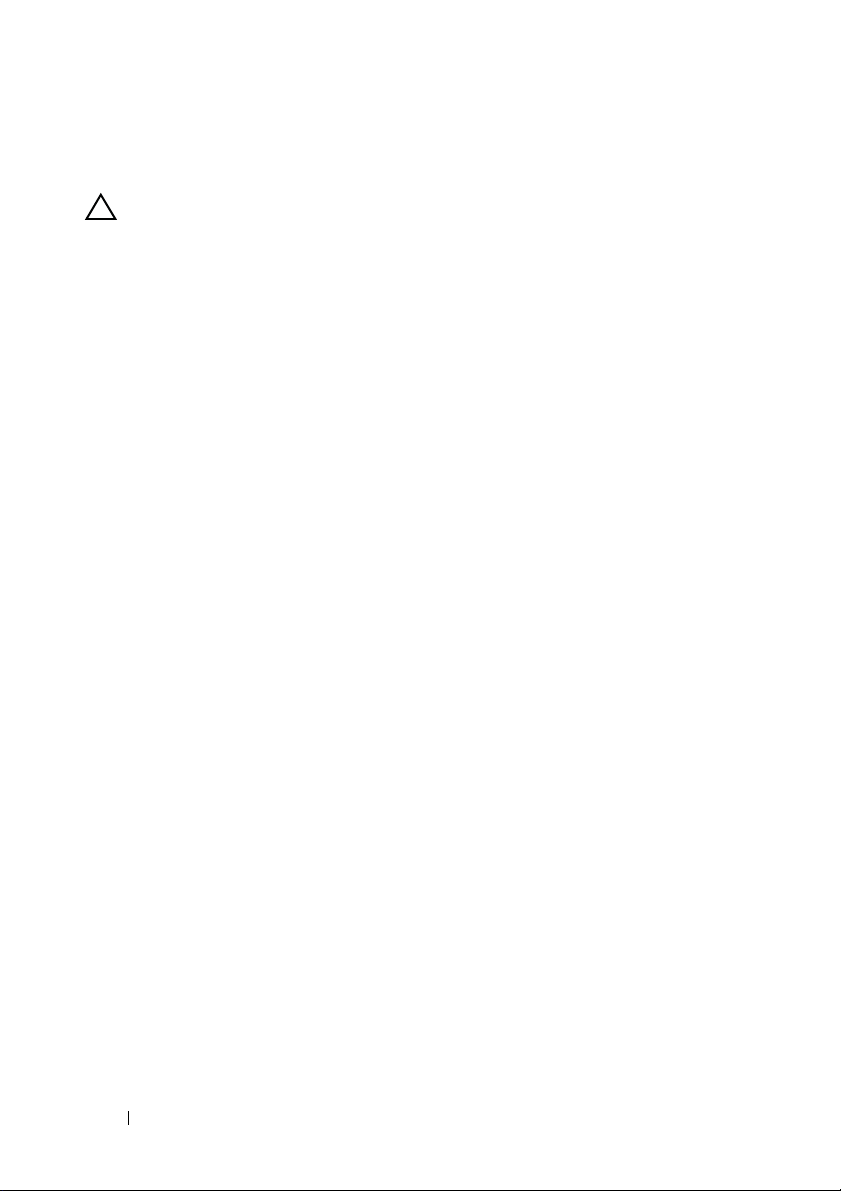
9
バッテリーを取り付けます。14ページの「バッテリーの取り付け」を
参照してください。
注意: コンピューターの電源を入れる前にすべてのネジを取り付け、コン
ピューター内部にネジが残っていないか確認します。コンピューター内部
にネジが残っていると、コンピューターに損傷を与える恐れがあります。
10
必要に応じて、お使いのコンピューター用のオペレーティングシステ
ムをインストールします。『
Me and My Dell
』ドキュメントの「オペ
レーティングシステムのリストア」を参照してください。
11
必要に応じて、お使いのコンピューター用のドライバとユーティリ
ティをインストールします。詳細については、『
Me and My Dell
キュメントを参照してください。
』ド
24 ハードドライブアセンブリ
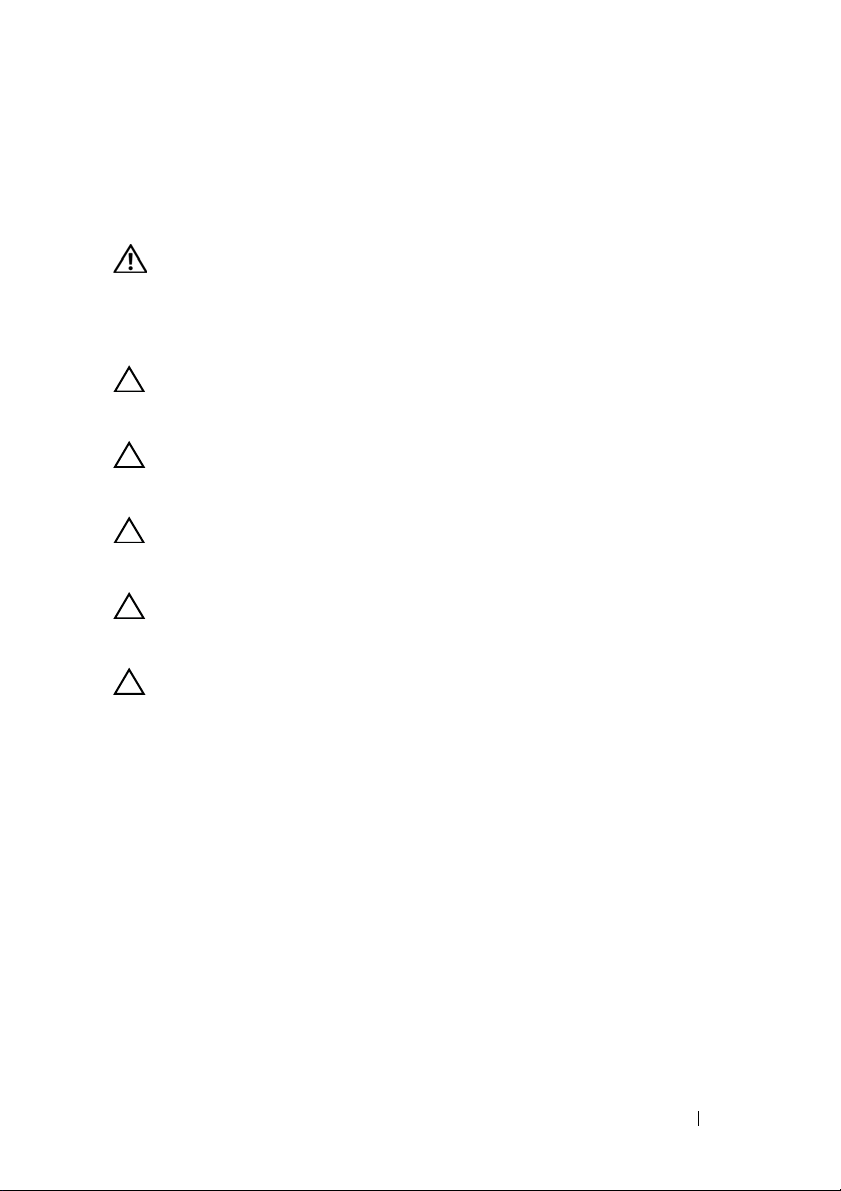
キーボード
警告: コンピューター内部の作業を始める前に、お使いのコンピューター
に付属しているガイドの安全にお使いいただくための注意事項をお読みく
ださい。安全にお使いいただくためのベストプラクティスの追加情報に関
しては、規制順守ホームページ dell.com/regulatory_compliance をご覧く
ださい。
注意: コンピューターシステムの修理は、資格を持っているサービス技術
者のみが行ってください。デルが許可していない修理による損傷は、保証
できません。
注意: 静電気による損傷を避けるため、静電気防止用リストバンドを使用
するか、または塗装されていない金属面(コンピューターの背面にあるコ
ネクターなど)に定期的に触れて、静電気を身体から除去してください。
注意: コンピューター内部の作業を始める前に、システム基板への損傷を
防ぐため、メインバッテリーを取り外します(13 ページの「バッテリーの
取り外し」を参照)。
注意: キーボード上のキーキャップは壊れたり、外れやすく、また、取り
付けに時間がかかります。キーボードの取り外しや取り扱いには注意して
ください。
注意: キーボードの取り外しや取り扱いには特に注意してください。キー
ボードを乱暴に扱うと、ディスプレイパネルに傷が付く場合があります。
6
キーボードの取り外し
19ページの「作業を開始する前に」の手順に従ってください。
2
バッテリーを取り外します。13ページの「バッテリーの取り外し」を
参照してください。
3
コンピューターを表に返し、ディスプレイを可能な限り開きます。
4
キーボードとパームレストアセンブリの間に、プラスチックスクライ
ブを差し込みます。
5
スクライブをてこにしてキーボードを持ち上げ、パームレストアセン
ブリのタブから外します。
キーボード 25
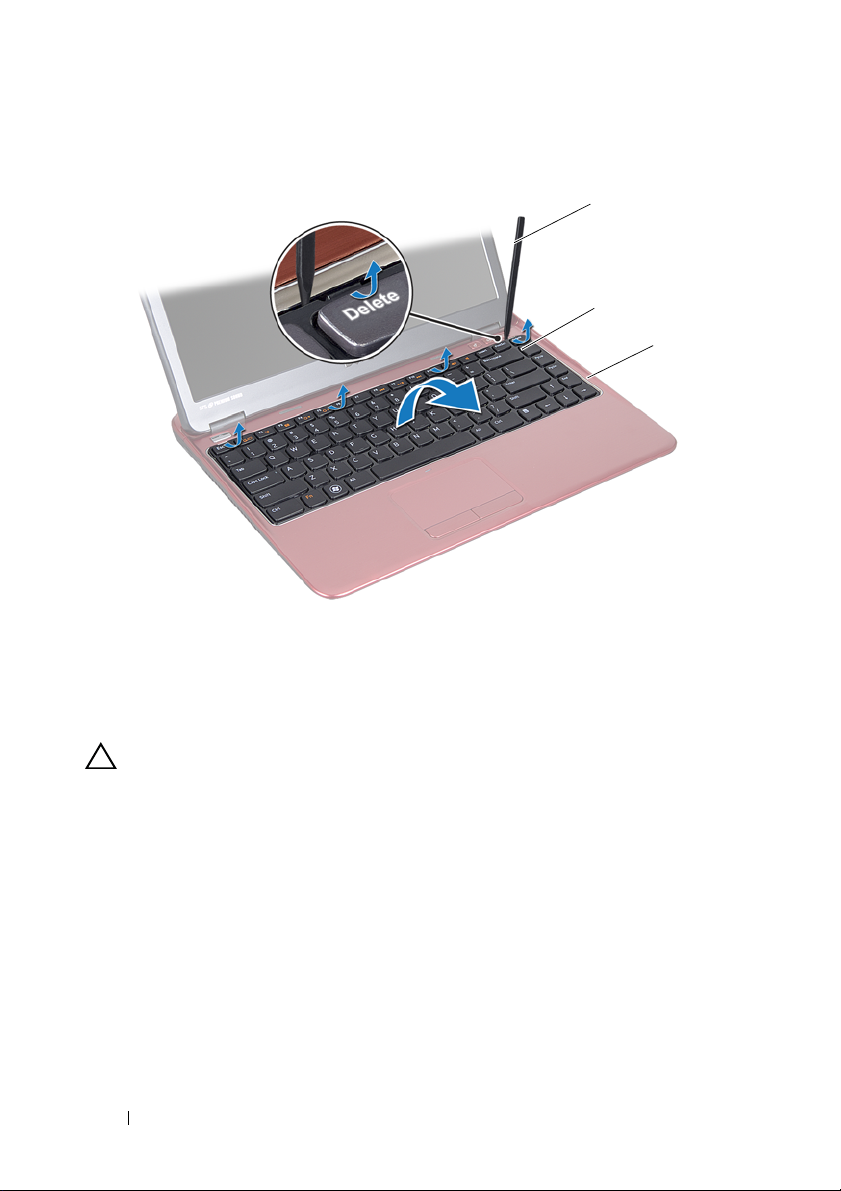
1
1
2
3
プラスチックスクライブ
3
パームレストアセンブリ
2
キーボード
注意: キーボードを持ち上げる場合は、システム基板からキーボードコネ
クターを強く引っ張らないように注意してください。
6
キーボードをそっと持ち上げて、キーボードタブをスライドさせて
パームレストアセンブリのスロットから取り外します。
7
キーボードを裏返して、パームレストアセンブリにセットします。
8
コネクターラッチを持ち上げて、キーボードケーブルをシステム基板
のコネクターから外します。
9
キーボードを持ち上げながら、パームレストアセンブリから取り外し
ます。
26 キーボード

1
2
1
キーボードケーブルコネクター
2
キーボード
キーボードの取り付け
19ページの「作業を開始する前に」の手順に従ってください。
2
キーボードケーブルをシステム基板のコネクターに差し込み、コネク
ターラッチを押し下げてキーボードケーブルを固定します。
3
キーボードの下部のタブとパームレストのスロットの位置を合わせ
て、キーボードを下げて所定の位置に固定します。
4
キーボードの縁を注意深く押して、キーボードをパームレストアセン
ブリのタブの下に固定します。
5
バッテリーを取り付けます。14ページの「バッテリーの取り付け」を
参照してください。
キーボード 27
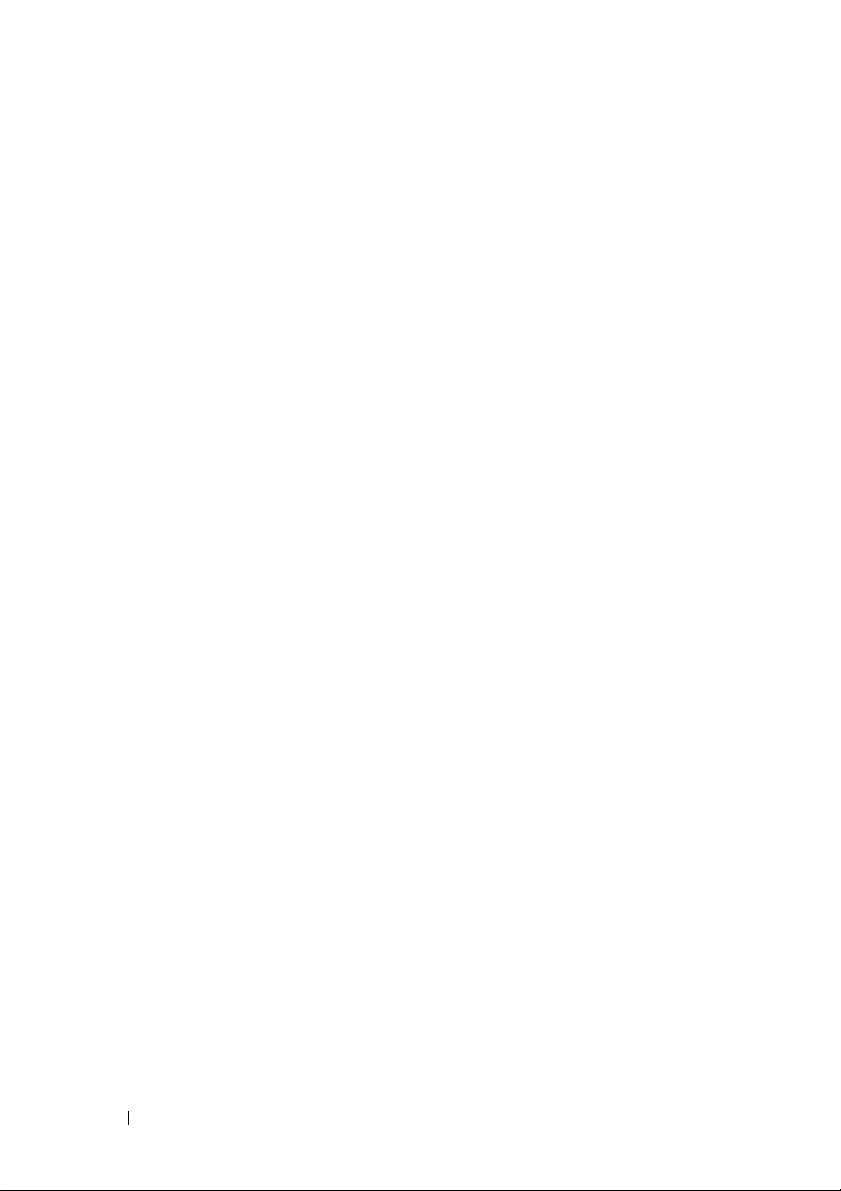
28 キーボード
